 |
Die Sprach- und Tonaufzeichnungsanwendung ist seit langem im Windows-Betriebssystem verfügbar. Windows hat jedoch eine erhebliche Änderung des Namens, der Benutzeroberfläche und vieler anderer Sonderfunktionen erfahren. Diese Anwendung wurde von Microsoft in "Sound Recorder" umbenannt, anstatt wie in früheren Windows-Versionen in "Voice Recorder".
Wenn Sie mit dem Sound Recorder Audio auf Ihrem Windows 11-Laptop aufnehmen möchten, führen Sie die folgenden Schritte aus:
Schritt 1: Suchen Sie zunächst nach dem Stichwort „Recorder“. Klicken Sie in der von Windows 11 angezeigten Ergebnisliste auf „Sound Recorder“.
 |
Schritt 2: In der Hauptoberfläche der Sound Recorder-Anwendung können Sie unten links das Aufnahmegerät frei wählen. Wählen Sie vor Beginn der Aufnahme das richtige Mikrofon aus, wenn Sie mehrere Mikrofone an das Gerät anschließen. Klicken Sie nach Auswahl des aufzunehmenden Mikrofons auf die Schaltfläche „Aufnahme starten“ mit dem roten Kreis oder drücken Sie die Tastenkombination „Strg + R“, um die Aufnahme auf dem Gerät zu starten.
 |
Hinweis: Wenn Sie den Sound Recorder zum ersten Mal verwenden, erteilen Sie der App vor Beginn der Aufnahme die Berechtigung. Andernfalls ist die Aufnahme nicht möglich und auf dem App-Bildschirm wird beim Drücken der Aufnahmetaste eine Fehlermeldung angezeigt.
 |
Schritt 3: Klicken Sie nach Abschluss des Aufnahmevorgangs auf die Schaltfläche „Aufnahme beenden“ mit dem schwarzen Quadrat oder die Taste „Esc“ auf der Tastatur, um die Aufnahme zu beenden.
 |
Schritt 4: Nun wird auf der linken Seite der Sound Recorder-Anwendung eine neue Aufnahmedatei angezeigt. Sie können die Datei erneut anhören, umbenennen, löschen und einfach freigeben.
 |
Schritt 5: Sie können die Aufnahmegeschwindigkeit auch an Ihre Bedürfnisse und Aufnahmezwecke anpassen.
 |
Schritt 6: Wenn Sie das Format und die Qualität der Aufnahmedatei anpassen möchten (vor der Aufnahme bearbeiten), klicken Sie auf das Symbol mit den drei horizontalen Punkten in der oberen rechten Ecke des Anwendungsfensters und gehen Sie dann zu Einstellungen.
 |
Im Abschnitt „Aufnahme“ sehen Sie, dass die Anwendung „Sound Recorder“ Einstellungsoptionen für das Aufnahmeformat im Abschnitt „Aufnahmeformat“ und die Audioqualität im Abschnitt „Audioqualität“ bietet.
 |
[Anzeige_2]
Quelle



![[Foto] Eröffnung des Weltkulturfestivals in Hanoi](https://vphoto.vietnam.vn/thumb/1200x675/vietnam/resource/IMAGE/2025/10/10/1760113426728_ndo_br_lehoi-khaimac-jpg.webp)


![[Foto] Der Generalsekretär nimmt an der Parade zur Feier des 80. Jahrestages der Gründung der Koreanischen Arbeiterpartei teil](https://vphoto.vietnam.vn/thumb/1200x675/vietnam/resource/IMAGE/2025/10/11/1760150039564_vna-potal-tong-bi-thu-du-le-duyet-binh-ky-niem-80-nam-thanh-lap-dang-lao-dong-trieu-tien-8331994-jpg.webp)
![[Foto] Entdecken Sie einzigartige Erlebnisse beim ersten Weltkulturfestival](https://vphoto.vietnam.vn/thumb/1200x675/vietnam/resource/IMAGE/2025/10/11/1760198064937_le-hoi-van-hoa-4199-3623-jpg.webp)




























![[Foto] Ho-Chi-Minh-Stadt erstrahlt am Vorabend des 1. Parteitags (2025–2030) in Fahnen und Blumen](https://vphoto.vietnam.vn/thumb/1200x675/vietnam/resource/IMAGE/2025/10/10/1760102923219_ndo_br_thiet-ke-chua-co-ten-43-png.webp)































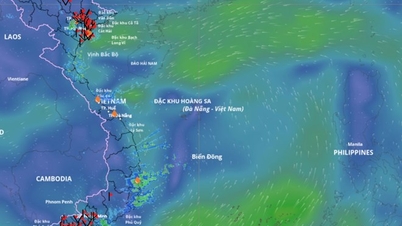


































Kommentar (0)